Comment calculer l’asymétrie dans Excel
L’asymétrie est une mesure de l’asymétrie d’un ensemble de données ou d’une distribution. Cette valeur peut être positive ou négative. C’est utile à savoir car cela nous aide à comprendre la forme d’une distribution.
Une asymétrie négative indique que la queue se trouve sur le côté gauche de la distribution, qui s’étend vers des valeurs plus négatives.
Une asymétrie positive indique que la queue se trouve du côté droit de la distribution, qui s’étend vers des valeurs plus positives.
Une valeur de zéro indique qu’il n’y a aucune asymétrie dans la distribution, ce qui signifie que la distribution est parfaitement symétrique. Ceci est inhabituel et se produit rarement dans la pratique.
Comment calculer l’asymétrie dans Excel
Excel propose la fonction intégrée suivante pour calculer l’asymétrie d’une distribution :
=SKEW (tableau de valeurs)
Cette fonction utilise la formule suivante pour calculer l’asymétrie :
Asymétrie = [n/(n-1)(n-2)] * Σ[(x i – x )/s] 3
où:
n = taille de l’échantillon
Σ = symbole fantaisiste qui signifie « somme »
x i = la valeur de la ième valeur dans l’ensemble de données
x = moyenne
s = écart type
La formule est un peu complexe, mais heureusement, Excel effectue ce calcul pour vous afin que vous n’ayez pas à le faire manuellement.
Exemple : calcul de l’asymétrie dans Excel
Supposons que nous disposions de l’ensemble de données suivant contenant les résultats des examens de 20 étudiants :
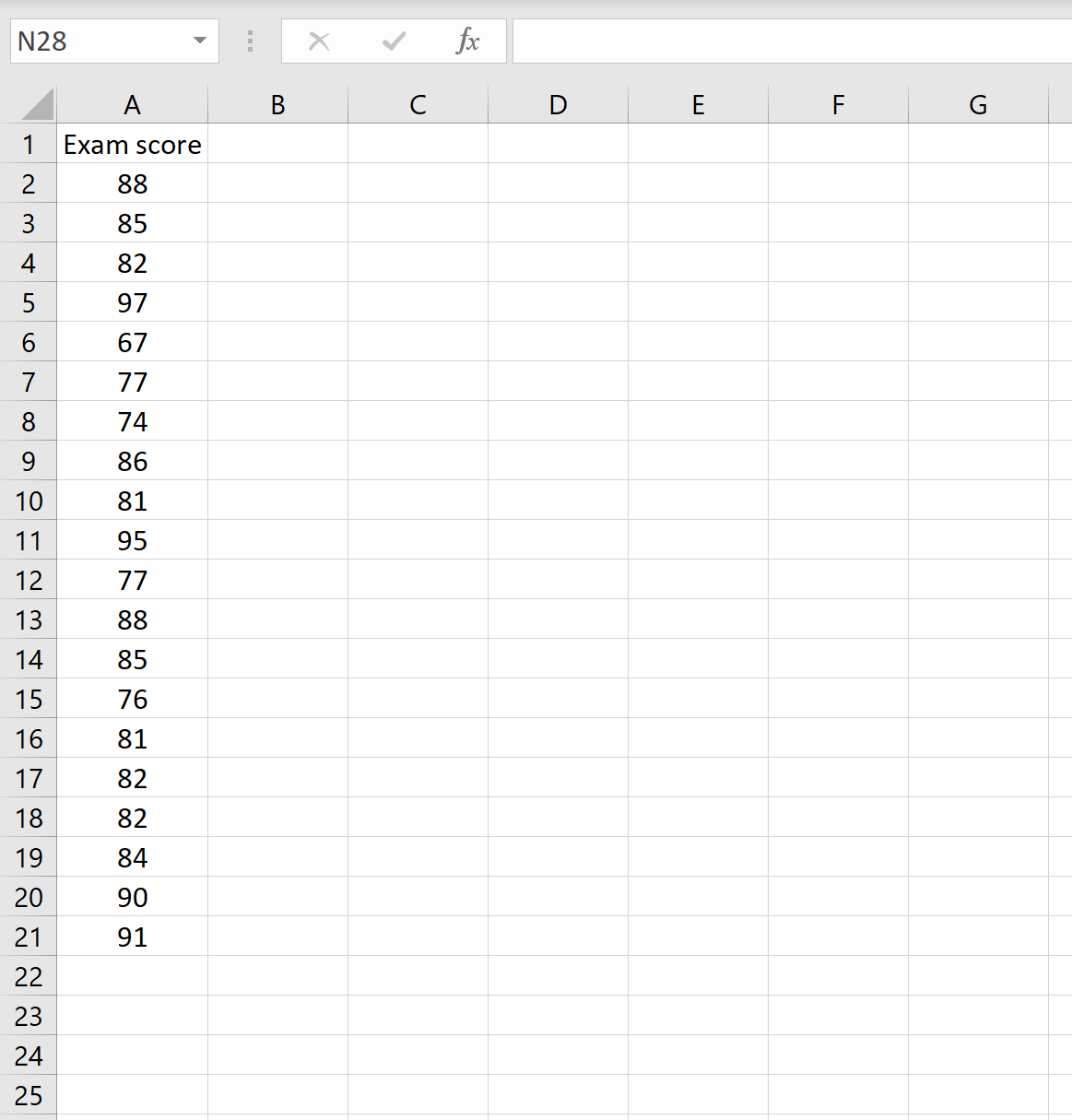
Nous pouvons calculer l’asymétrie de la distribution en utilisant =SKEW(A2:A21)
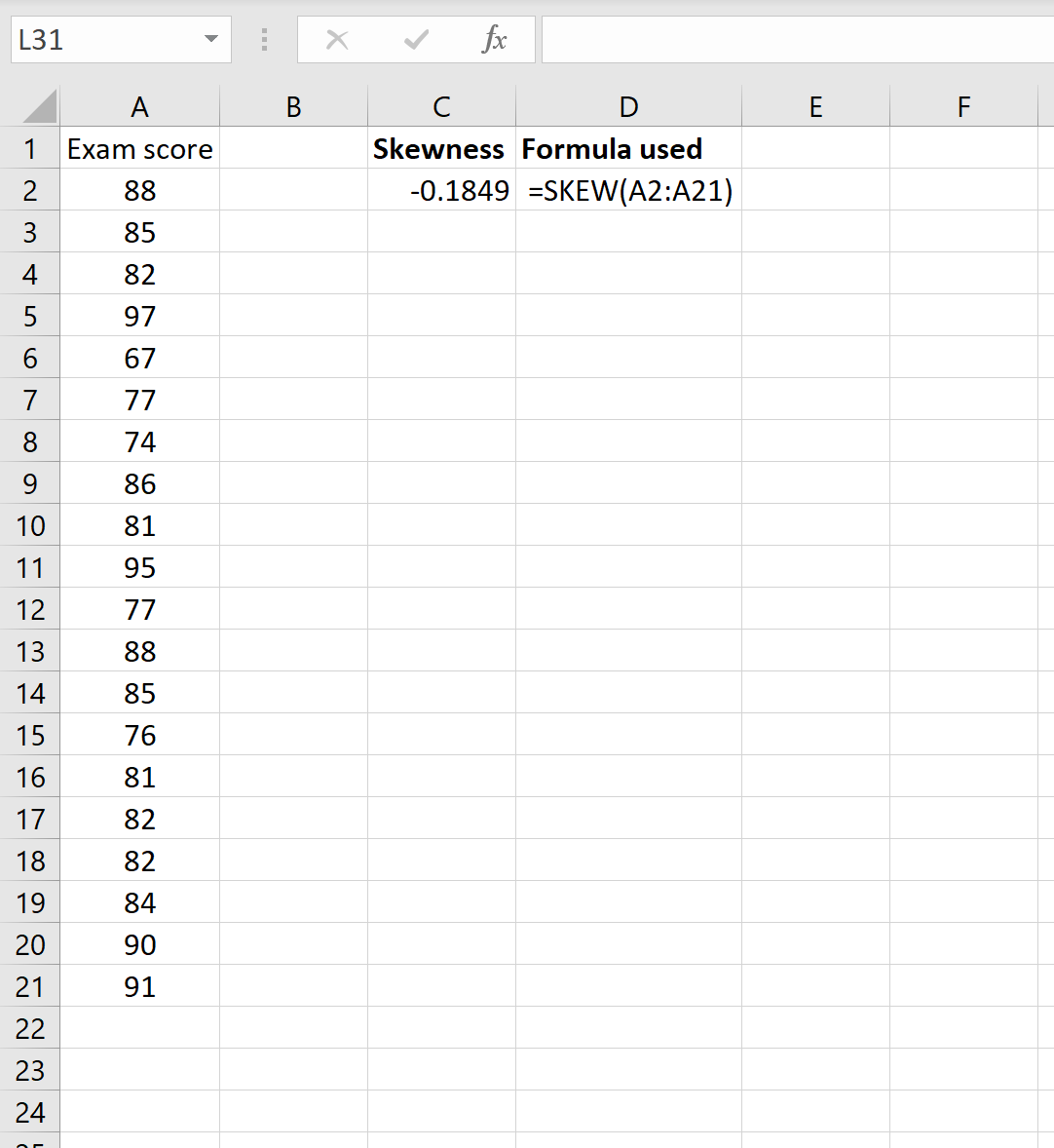
Cela nous indique que l’asymétrie de cet ensemble de données est de -0,1849 . Puisque cette valeur est négative, on sait que la queue de la distribution s’étend vers la gauche.
Note technique :
La fonction SKEW() renverra l’erreur #DIV/0 ! dans les deux scénarios suivants :
- S’il y a moins de trois points de données
- Si l’écart type de l’échantillon est nul
Ressource supplémentaire : Calculateur d’asymétrie et d’aplatissement
Vous pouvez également calculer l’asymétrie pour un ensemble de données donné à l’aide du calculateur d’asymétrie et d’aplatissement statistique , qui calcule automatiquement l’asymétrie et l’aplatissement pour un ensemble de données donné. Vous entrez simplement les valeurs de données brutes de votre ensemble de données dans la zone de saisie, puis cliquez sur « Calculer ».
Par exemple, voici comment calculer l’asymétrie de l’ensemble de données à partir de l’exemple ci-dessus :
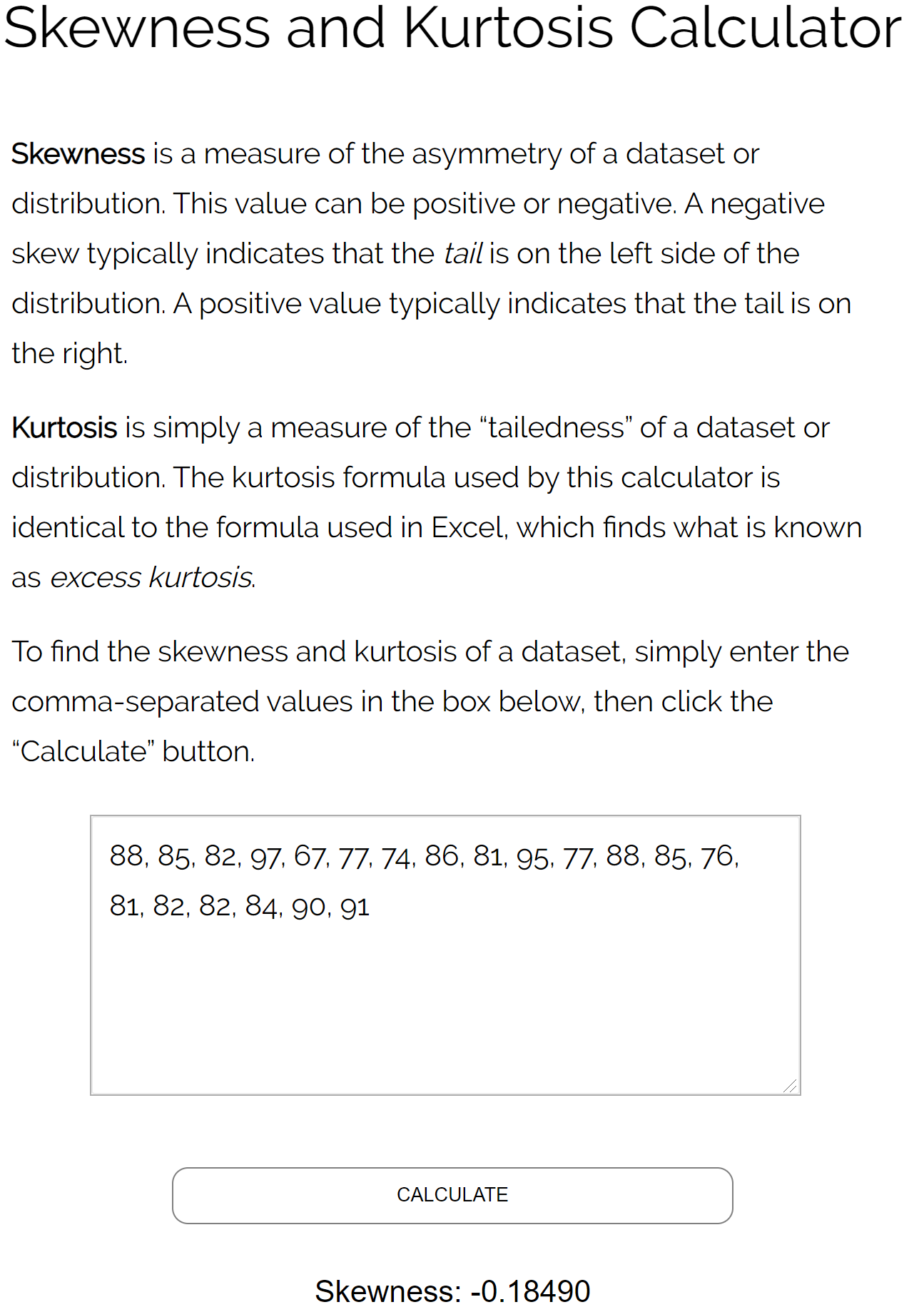
Notez que la valeur d’asymétrie de la calculatrice correspond à la valeur d’asymétrie que nous avons trouvée dans Excel.
